Epson STYLUS C86 series Installation Manual
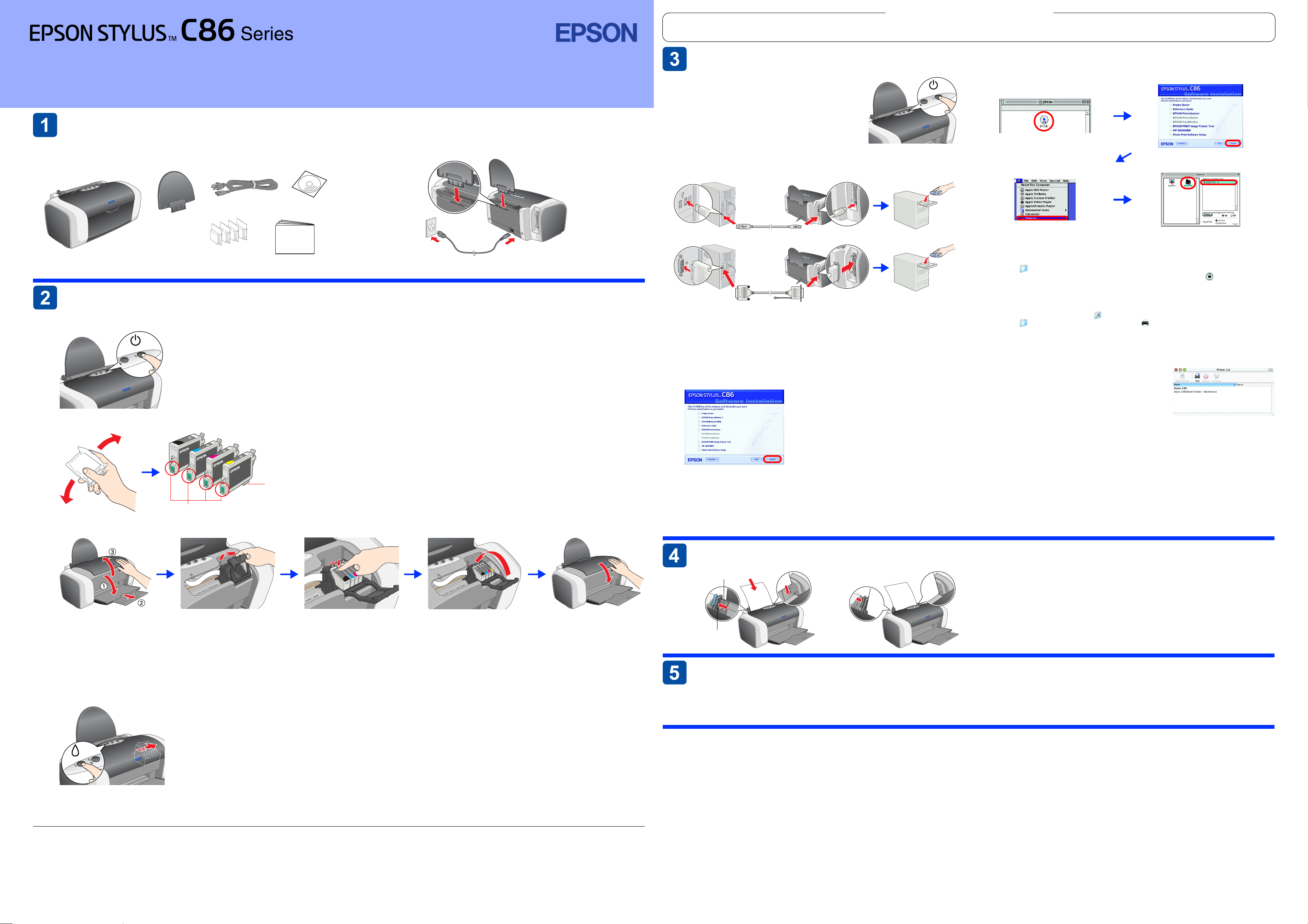
Renkli Mürekkep Püskürtmeli Yazıcı
Uyarılar, Dikkat Notları ve Notlar
4050049-00
Kurulum
Türkçe
Paketi Açma
1. Kutudakileri dışarı çıkarın. Yazıcıdaki tüm paketleme malzemelerini
ve bantları sökün. Yazıcının içindeki şerit kablosuna dokunmamaya
dikkat edin.
güç kablosu CD-ROM
kağıt desteği
yazıcı
mürekkep kartuşları
İçindekiler bulunduğunuz yere göre değişebilir.
Bazı ülkelerde güç kablosu takılı verilir.
Kurulum
2. Kağıt desteğini takıp yazıcıyı prize bağlayın.
Mürekkep Kartuşlarını Takma
1. Yazıcıyı açmak için P güç düğmesine basın.
2. Yeni mürekkep kartuşunu paketinden çıkarmadan önce dört veya beş kez sallayın ve mürekkep kartuşlarını koruyucu paketlerinden çıkarın.
Dikkat:
c
❏ Paketten çıkarırken mürekkep kartuşunun yanındaki tırnağı kırmamaya dikkat edin.
❏ Mürekkep kartuşlarını paketinden çıkardıktan sonra sallamayın, mürekkep akmasına
neden olabilir.
❏ Sızıntıya neden olabileceğinden kartuşun üzerindeki etiketi sökmeyin.
Mürekkep
püskürtücülerini k apayan
bantları çıkarmayın.
Bu kısma dokunmayın.
3. Mürekkep kartuşlarını aşağıda gösterildiği gibi takın.
Uyarılar: kendinize bir zarar gelmemesi için
w
dikkatle uyulması gerekir.
Dikkat notları: aygıtınıza bir zarar
c
gelmemesi için uyulması gerekir.
Yazıcı Yazılımını Yükleme
1. Yazıcıyı kapatmak için P güç düğmesine
basın. Yeşil ışık söner.
2. USB kablosu veya paralel kablo kullanarak yazıcıyla bilgisayarı
birbirine bağlayıp yazıcı yazılımı CD'sini CD-ROM sürücüsüne takın.
USB
Paralel
3. Yazıcı yazılımı nı yükleyin.
Seçim penceresi belirirse, ülkenizi veya yaşadığınız bölgeyi seçin. Aksi yönde bir yönerge
yoksa, devam etmek için kırmızı daireye alınmış yerleri tıklatın veya çift tıklatın.
Dikkat:
c
Yazıcı yazılımını yüklemeden önce tüm virüsten koruma programlarını
kapatın.
Not:
Dil seçme penceresi belirirse, tercih ettiğiniz dili seçin.
Windows için
Ekrandaki yönergeleri izleyin.
Yükleyici iletişim kutusu belirmezse, CD-ROM'daki
EPSETUP.EXE dosyasını çift tıklatın.
Notlar: yazıcınızın kullanımıyla ilgili önemli
bilgiler ve yararlı ipuçları verir.
Mac OS 9 için
Ekrandaki yönergeleri izleyin.
Yazılımı yükleyip bilgisayarı yeniden başlattıktan
sonra yazıcıyı açın.
1
2
Mac OS X için
Not:
❏ Bu yazılım Mac OS X için olan UNIX Dosya Sistemi'ni (UFS) desteklemez. Yazılımı,
UFS’yi kullanmayan bir diske veya bölüme yükleyin.
❏ Bu ürün Mac OS X Classic ortamını desteklemez.
1. Mac OS X klasörünü açın ve EPSON simgesini çift tıklatın. Authorization
(Yetkilendirme) iletişim kutusu belirirse, (Mac OS 10.1.x için simgesini tıklatın)
Şifre veya Cümle'yi girin ve OK (Tamam) düğmesini tıklatın.
2. Yazılımı yüklemek için ekrandaki yönergeleri izleyin.
3. Yazılımı yükleyip bilgisayarı yeniden başlattıktan sonra yazıcıyı açmak için P
düğmesine basın.
4. Sabit disk sürücünüzde Applications (Uygulamalar) klasörünü açın, sonra da
5. Açılan menüden EPSON USB ö ğesini seçin. Product (Ürün) listesinden SC86 Series
6. Printer List (Yazıcı Listesi) iletişim kutusunda
7. Printer List (Yazıcı Listesi) iletişim kutusunu
Yükleme tamamlandıktan sonra bilgisayarınızdan ilk kez yazdırma hakkında ayrıntılı
bilgi için Başvuru Kılavuzu'na bakın.
CD-ROM'da EPSON PhotoQuicker programı bulunmaktadır.
EPSON PhotoQuicker olağanüstü fotoğraflar oluşturmanıza yardımcı birçok özelliği olan, eğlenceli
ve kullanımı kolay bir programdır. PhotoQuicker ayrıca çerçevesiz fotoğraflar oluşturmanızı da
sağlar.
EPSON PhotoQuicker, Windows NT 4.0 ile kullanılamaz.
Daha ayrıntılı bilgi için Photo Print Software Setup (Fotoğraf Baskısı Yazılımı Kurulumu) öğesini
görüntülemek üzere masaüstündeki ESC86 Software Guide (ESC86 Yazılım Kılavuzu) simgesini
çift tıklatın.
Utilities (İzlenceler) klasörünü açıp Print Center (Baskı Merkezi) simgesini
çift tıklatın. Printer List (Yazıcı Listesi) iletişim kutusunda Add (Ekle) simgesini tıklatın
(Mac OS 10.1.x için Add Printer (Yazıcı Ekle) öğesini tıklatın).
(USB) öğesini seçin ve açılan Page Setup (Sayfa Düzeni) menüsünden All (Tümü)
öğesini seçin. Add (Ekle) öğesini tıklatın.
aşağıda gösterilen yazıcı (kenar boşluğu türü)
seçeneklerinin seçili olduğundan emin olun. Daha
ayrıntılı bilgi için yazıcı yazılımı CD-ROM'undaki
Başvuru Kılavuzu'na bakın.
kapatın.
Not:
Yazdırırken Page Setup (Sayfa Düzeni) iletişim kutusundaki Format for (Biçim)
ayarının Print (Bas) iletişim kutusundaki Printer (Yazıcı) ayarıyla aynı olduğundan
emin olun. Aksi halde veri doğru yazdırılmayabilir. Daha ayrıntılı bilgi için Başvuru
Kılavuzu'na bakın.
Dikkat:
c
❏ Mürekkep kartuşu yerine oturuncaya kadar aşağı doğru itin.
❏ Yazdırma kafasını elle hareket ettirmeyin; aksi takdirde yazıcınız zarar görebilir.
❏ Mürekkep doldurma tamamlanana kadar kağıt yüklemeyin.
Not:
Mürekkep kartuşlarının tümünü takın. Kartuşların tümü doğru olarak takılmadıkça yazıcı çalışmaz.
4. H mürekkep düğmesine basın.
Yazıcıya mürekkep dolumu başlar. Bu işlem yaklaşık bir dakika sürer. Bu sırada, yazıcıdan çeşitli mekanik sesler çıkar. Bu normaldir.
Yeşil ışığının yanıp sönmesi durduğunda mürekkep dolumu işlemi tamamlanır.
Dikkat:
c
Mürekkep dolumu işlemi sırasında yazıcıyı kapatmayın.
Not:
Yazıcınızla birlikte verilen mürekkep kartuşları ilk kurulum sırasında biraz kullanılmıştır. Yüksek kaliteli çıktılar elde edilmesi için yazıcınızın yazıcı
kafasının tam olarak mürekkeple doldurulması gerekir. Bir kerelik bu işlemde bol miktarda mürekkep harcanır; bundan sonra kullanacağınız kartuş
setleri belirtilen ömürleri kadar dayanacaktır.
Tüm hakları saklıdır. Bu yayının hiçbir bölümü Seiko Epson Corporation firmasının önceden yazılı izni olmadan çoğaltılamaz, herhangi bir bilgi saklama sisteminde saklanamaz veya hiçbir biçimde veya elektronik, mekanik, fotokopi, kayıt ortamında ya da
başka herhangi bir ortamda iletilemez. İşbu belgede bulunan bilgiler yalnızca bu Epson yazıcısı ile kullanılmak üzere tasarlanmıştır. Bu bilgilerin başka yazıcılar için kullanılmasından Epson sorumlu değildir. SEIKO EPSON CORPORATION veya bağlı
kuruluşların bu ürünün satı n alınması nedeniyle ne satın alana ne de üçüncü taraflara karşı aşağıdaki nedenler sonucunda maruz kalacakları hasar, zarar, ziyan ve giderler için hiçbir sorumluluğu bulunmamaktadı r: kaza, ürünün yanlış veya hatalı kullanımı
veya üründe yapılan izinsiz değişiklikler, onarımlar veya (ABD hariç) Seiko Epson Corporation tarafından yayınlanan işletme ve bakı m yönergelerine tam olarak uyulmaması.
Seiko Epson Corporation, Özgün Epson Ürünleri veya Seiko Epson Corporation tarafından Onaylı Epson Ürünleri olarak belirtilmiş ürünler dışındaki herhangi bir seçeneğin veya tüketim ürününün kullanılmasından doğacak zararlardan ve sorunlardan sorumlu
değildir. Seiko Epson Corpo ration, Seiko Epson Corporation taraf ından Onaylı Epson Ürünleri olarak beli rtilenler dışındaki arabirim kablolarının kullanımında n oluşabilecek elektromanyetik enterfe rans nedeniyle doğacak zararlardan sorumlu tutulamaz. EPSON,
SEIKO EPSON CORPORATION şirketinin kayıtlı ticari markası; EPSON Stylus ise ticari markasıdır.
Microsoft ve Windows, Microsoft Corporation’ın kayıtlı ticari markalarıdır.
Apple ve Macintosh, Apple Computer, Inc. şirketinin kayıtlı ticari markalarıdır.
Genel Bildirim: İşbu belgede yer alan diğer ürün adları yalnızca ürünü belirtmek amacıyla kullanılmıştır ve ilgili sahiplerinin ticari markaları olabilir. EPSON, söz konusu markalara ilişkin hiçbir hakkının bulunmadığını kabul eder.
Kağıt Yükleme
sol kenar kılavuzu
kilitleme mandalı
Not:
Sol kenar kılavuzunu ayarlamak için kilitleme mandalını aşağı bastırıp kılavuzu kaydırarak kağıt
yığınına yaslayın.
Başvuru Kılavuzu'nu Görüntüleme
Başvuru Kılavuzu'nda bilgisayardan yazdırma, yazıcının bakımı, sorun giderme ve güvenlik konularında ayrıntılı bilgiler bulunur.
Başvuru Kılavuzu'nu görüntülemek için masaüstündeki ESC86 Reference Guide (ESC86 Başvuru Kılavuzu) simgesini çift tıklatın.
Windows işletim sisteminde Başvuru Kılavuzu'na Start (Başlat) menüsünden erişebilirsiniz. Bunun için Start (Başlat) düğmesini tıklatın, işaretçiyi önce Windows XP'de All Programs (Tüm Programlar),
Windows Me, 98, 95, 2000 veya NT 4.0'da Programs (Programlar) öğesinin üzerine, sonra da EPSON'un üzerine götürün ve ESC86 Reference Guide (ESC86 Başvuru Kılavuzu) öğesini seçin.
Güvenlik Yönergeleri
Yazıcınızı kurarken ve kullanırken bu bölümdeki yönergelerin tümünü okuyun.
Yazıcı için yer seçerken
❏ Ani ısı ve nem değişikliklerinin olduğu yerleri seçmeyin. Ayrıca, yazıcıyı doğrudan güneş ışığından, güçlü ışık ve ısı kaynaklarından uzak tutun.
❏ Toza, çarpmaya veya sarsıntıya maruz kalabileceği yerlere koymayın.
❏ Havalandırma sağlamak için yazıcının etrafında yeterli alan bırakın.
❏ Yazıcıyı, fişinin kolayca çekilebileceği bir duvar prizine yakın bir yere koyun.
❏ Yazıcıyı, tüm yönlere doğru yazıcının altından daha büyük, düz ve sağlam bir yere koyun. Yazıcıyı duvar kenarına koyarsanız, yazıcının
arkasıyla duvar arasında 10 cm'den fazla açıklık bırakın. Yazıcı eğimli bir zeminde düzgün çalışmaz.
❏ Yazıcıyı bir yere kaldırırken veya taşırken eğik tutmayın, yan tarafı üzerine veya ters çevirerek koymayın. Aksi halde kartuşlardan mürekkep
sızabilir.
Güç kaynağını seçerken
❏ Yalnızca yazıcının etiketinde belirtilen güç kaynağı türünü kullanın.
❏ Yalnızca bu ürünle birlikte gelen güç kablosunu kullanın. Başka kabloların kullanılması durumunda yangın ve elektrik çarpma tehlikesi vardır.
❏ Bu ürünün güç kablosu, yalnızca bu ürünle kullanmak içindir. Başka donanımla kullanılması durumunda yangın ve elektrik çarpma tehlikesi
vardır.
❏ AC güç kablonuzun ilgili yerel güvenlik standardına uygun olmasına dikkat edin.
❏ Hasar görmüş veya yıpranmış güç kablosu kullanmayın.
❏ Yazıcıyla uzatma kordonu kullanıyorsanız, uzatma kordonuna bağlı aygıtların toplam amper değerinin kordonun amper değerinden fazla
olmamasına dikkat edin. Ayrıca, duvardaki prize bağlı tüm aygıtların toplam amper değerinin de duvar prizinin amper değerinden fazla
olmadığından emin olun.
❏ Yazıcıyı Almanya'da kullanmayı planlıyorsanız, bu yazıcıya yeterli kısa devre ve aşırı akım koruması sağlamak için bina tesisatının 10 veya
16 amperlik bir devre kesici ile korunuyor olması gerekir.
Mürekkep kartuşları ile ilgilenirken
❏ Mürekkep kartuşlarının küçük çocukların ulaşamayacağı yerlerde bulunduğundan emin olun. Çocukların mürekkep kartuşlarına hiçbir biçimde
dokunmasına veya içmesine izin vermeyin.
❏ Mürekkep kartuşu paketlerini, kartuşları takacağınız zaman gelmeden açmayın.
❏ Paketlerini açmadan önce mürekkep kartuşlarını dört veya beş kez sallayın.
❏ Paketleri açtıktan sonra mürekkep kartuşlarını sallamayın, mürekkep sızabilir.
❏ Paketten çıkarırken mürekkep kartuşunun yanındaki tırnakları kırmamaya dikkat edin.
❏ Mürekkep çıkış yerlerinin etrafında mürekkep kalmış olabileceğinden kullanılmış mürekkep kartuşlarını tutarken dikkatli olun. Derinize mürekkep
bulaşırsa söz konusu yeri iyice su ve sabunla yıkayın. Mürekkep gözünüze bulaşırsa hemen gözünüzü bol suyla yıkayın. Bol suyla yıkamadan
sonra rahatsızlık duyarsanız veya görüş sorunları olursa hemen bir doktora başvurun.
❏ Sızıntıya neden olabileceğinden kartuşun üzerindeki etiketi sökmeyin.
❏ Kartuşun yanındaki mürekkep denetimi yongasına dokunmayın.
❏ Bu mürekkep kartuşunun üzerindeki IC yongası, kartuşun kolayca çıkarılıp takılabilmesi için, kalan mürekkep gibi kartuş ile ilgili çeşitli bilgiler
tutar. Ancak, yazıcı kartuştaki mürekkebin güvenilir olup olmadığını otomatik olarak denetlediğinden, kartuş her takıldığında bir miktar mürekkep
kullanılır.
❏ Mürekkep kartuşlarını etiketi yukarı bakacak biçimde saklayın. Kartuşu baş aşağı saklamayın.
Yazıcıyı kullanırken
❏ Yazdırma sırasında elinizi yazıcıya sokmayın veya mürekkep kartuşlarına dokunmayın.
❏ Yazıcıdaki hava delikleri ile diğer deliklerin önünü kapatmayın veya örtmeyin.
❏ Yazıcı bakımını kendiniz yapmayı denemeyin.
❏ Aşağıdaki koşullarda yazıcının fişini çıkarın ve servis için yetkili bir servis personeline başvurun:
Güç kablosu veya fişi hasar gördüyse; yazıcıya sıvı girdiyse; yazıcı düşürüldüyse veya kasası hasar gördüyse; yazıcı normal çalışmıyorsa veya
performansında belirgin bir değişiklik varsa.
❏ Yazıcının yuvalarına yabancı cisimler sokmayın.
❏ Yazıcıya sıvı sıçramamasına dikkat edin.
❏ Mürekkep kartuşlarını takılı bırakın. Mürekkep kartuşlarını çıkarmak yazıcı kafasının kurumasına neden olup yazıcının doğru yazmasını
engelleyebilir.
Telif Hakkı© 2004 SEIKO EPSON CORPORATION, Nagano, Japonya.
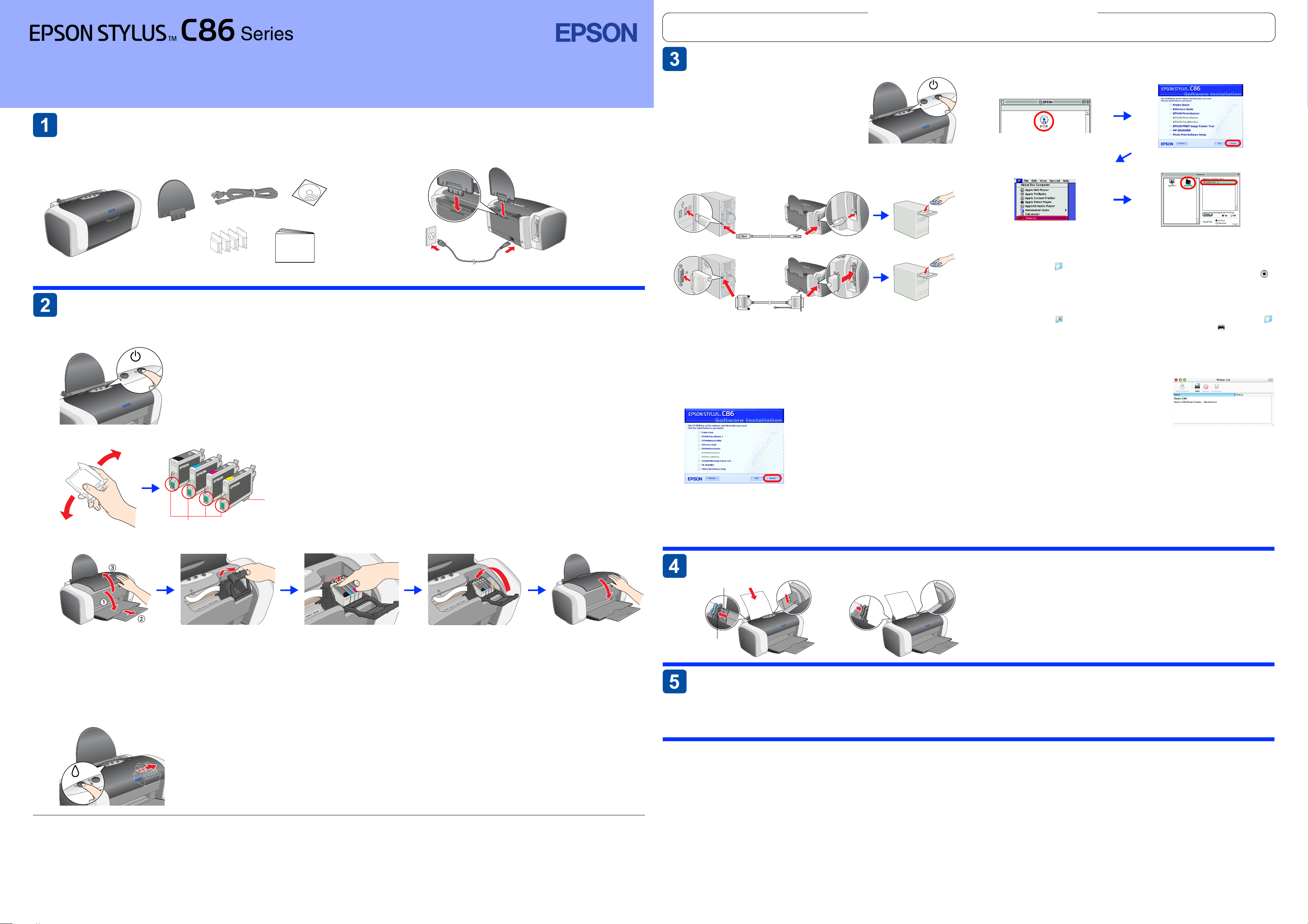
Έγχρωµος εκτυπωτής ink jet
Προειδοποιήσεις, προφυλάξεις και σηµειώσεις
4050049-00
Εγκατάσταση
Άνοιγµα συσκευασίας
1. Αφαιρέστε τα περιεχόµενα από τη συσκευασία. Αφαιρέστε την
ταινία και τα υλικά συσκευασίας από τον εκτυπωτή. Προσέξτε να
µην αγγίξετε το ταινιοειδές καλώδιο που βρίσκεται στο εσωτερικό
του εκτυπωτή.
καλώδιο τροφοδοσίας CD-ROM
στήριγµα χαρτιού
εκτυπωτής
δοχεία µελανιού
Το περιεχόµενο ενδέχεται να διαφέρει σε ορισµένες περιοχές.
Σε ορισµένες χώρες το καλώδιο τροφοδοσίας µπορεί να παρέχεται συνδεδεµένο.
Εγκατάσταση
Τοποθέτηση δοχείων µελανιού
1. Πατήστε το κουµπί τροφοδοσίας P για να ενεργοποιήσετε τον
εκτυπωτή.
2. Ανακινήστε λίγο τα δοχεία µελανιού πριν ανοίξετε τη συσκευασία και ύστερα αφαιρέστε την.
Μην αφαιρείτε την ταινία
ασφαλείας από τις οπές
διέλευσης µελανιού.
Μην αγγίζετε αυτό το σηµείο.
3. Τοποθετήστε τα δοχεία µελανιού όπως φαίνεται στις εικόνες.
2. Τοποθετήστε το στήριγµα χαρτιού και συνδέστε τον εκτυπωτή στην
πρίζα.
Προσοχή:
c
❏ Προσέξτε να µην σπάσει η προεξοχή που βρίσκεται στο πλάι του δοχείου µελανιού καθώς
αφαιρείτε τη συσκευασία προστασίας.
❏ Μην ανακινείτε το δοχείο µ ελανιού αφού αφαιρέσετε τη συσκευασία. Μπορεί να προκληθεί
διαρροή.
❏ Μην αφαιρείτε ή σκίζετε την ετικέτα του δοχείου. Μπορεί να προκληθεί διαρροή.
Ελληνικά
Οι προειδοποιήσεις πρέπει να ακολουθούνται
w
µε προσοχή για την αποφυγή τραυµατισµών.
Οι προφυλάξεις πρέπει να τηρούνται για
c
την αποφυγή βλαβών στον εξοπλισµό σας.
Εγκατάσταση του λογισµικού του εκτυπωτή
1. Πατήστε το κουµπί τροφοδοσίας P για να
απενεργοποιήσετε τον εκτυπωτή. Η
πράσινη λυχνία σβήνει.
2. Συνδέστε τον εκτυπωτή και τον υπολογιστή µε καλώδιο USB ή µε
παράλληλο καλώδιο και στη συνέχεια τοποθετήστε το CD µε το
λογισµικό του εκτυπωτή στη µονάδα CD-ROM.
Σύνδεση USB
Παράλληλη σύνδεση
3. Εγκαταστήστε το λογισµικό του εκτυπωτή.
Επιλέξτε τη χώρα ή την περιοχή κατοικίας όταν εµφανιστεί το παράθυρο επιλογής. Στη
συνέχεια, και εφόσον δεν δίνονται διαφορετικές οδηγίες, κάντε κλικ ή διπλό κλικ στις
περιοχές µε κόκκινο κύκλο για να συνεχίσετε.
Προσοχή:
c
Απενεργοποιήστε όλα τα προγράµµατα προστασίας κατά των ιών πριν την
εγκατάσταση του λογισµικού του εκτυπωτή.
Σηµείωση:
Εάν εµφανιστεί το παράθυρο επιλογής γλώσσας, επιλέξτε τη γλώσσα που προτιµάτε.
Για Windows
Ακολουθήστε τις οδηγίες που εµφανίζονται στην οθόνη.
Αν δεν εµφανιστεί το παράθυρο διαλόγου του
προγράµµατος εγκατάστασης, κάντε διπλό κλικ στο
EPSETUP.EXE στο CD-ROM.
Για Mac OS 9
Για Mac OS X
Σηµείωση:
❏ Αυτό το λογισµικό δεν υποστηρίζει το σύστηµα αρχείων του UNIX (UFS) για Mac OS X.
Εγκαταστήστε το λογισµικό σε ένα δίσκο ή σε ένα διαµέρισµα που δεν χρησιµοποιεί UFS.
❏ Το προϊόν αυτό δεν υποστηρίζει περιβάλλον Mac OS X Classic.
1. Ανοίξτε το ντοσιέ Mac OS X και κάντε διπλό κλικ στο εικονίδιο EPSON. Εάν εµφανιστεί
2. Για να εγκαταστήσετε το λογισµικό, ακολουθήστε τις οδηγίες που εµφανίζονται στην οθόνη.
3. Αφού εγκαταστήσετε το λογισµικό και κάνετε επανεκκίνηση του υπολογιστή, πατήστε το
4. Ανοίξτε το ντοσιέ Applications (Εφαρµογές) στον σκληρό δίσκο, ανοίξτε το ντοσιέ
5. Επιλέξτε EPSON USB από το αναδυόµενο µενού. Επιλέξτε SC86 Series (USB) στον
6. Βεβαιωθείτε ότι στο παράθυρο διαλόγου Printer List
7. Κλείστε το παράθυρο διαλόγου Printer List
Όταν ολοκληρωθεί η εγκατάσταση, ανατρέξτε στον Οδηγό αναφοράς για περισσότερες
πληροφορίες σχετικά µε την πρώτη φορά που θα εκτυπώσετε από τον υπολογιστή σας.
Το CD-ROM περιλαµβάνει το EPSON PhotoQuicker.
Το EPSON PhotoQuicker είναι ένα διασκεδαστικό και εύκολο στη χρήση πρόγραµµα µε πολλές
λειτουργίες, µε το οποίο µπορείτε να δηµιουργήσετε ξεχωριστές φωτογραφίες. Μπορείτε επίσης να
δηµιουργήσετε φωτογραφίες χωρίς περίγραµµα.
Το EPSON PhotoQuicker δεν είναι διαθέσιµο για Windows NT 4.0.
Για περισσότερες λεπτοµέρειες, κάντε διπλό κλικ στο εικονίδιο ESC86 Software Guide (Οδηγός
λογισµικού ESC86) στην επιφάνεια εργασίας για να προβάλετε την Εγκατάσταση λογισµικού εκτύπωσης
φωτογραφιών.
Οι σηµειώσεις περιέχουν σηµαντικές πληροφορίες
και χρήσιµες συµβουλές για τη λειτουργία του εκτυπωτή.
Ακολουθήστε τις οδηγίες που εµφανίζονται στην οθόνη.
Αφού εγκαταστήσετε το λογισµικό και κάνετε
επανεκκίνηση του υπολογιστή, ενεργοποιήστε τον
εκτυπωτή.
1
το παράθυρο διαλόγου εξουσιοδότησης, (σε Mac OS 10.1.x, κάντε κλικ στο εικονίδιο ),
πληκτρολογήστε κωδικό ή φράση στο πεδίο Password or phrase και κάντε κλικ στο
κουµπί OK.
κουµπί P για να ενεργοποιήστε τον εκτυπωτή.
Utilities (Βοηθητικά προγράµµατα) και κάντε διπλό κλικ στο εικονίδιο Print Center
(Κέντρο εκτύπωσης). Κάντε κλικ στο εικονίδιο Add (Προσθήκη) (σε Mac OS 10.1.x, κάντε
κλικ στο στοιχείο Add Printer (Προσθήκη εκτυπωτή)) στο παράθυρο διαλόγου Printer List
(Κατάλογος εκτυπωτών).
κατάλογο Product (Προϊόν) και στη συνέχεια επιλέξτε All (Όλα) από το αναδυόµενο µενού
Page Setup (Ρύθµιση σελίδας). Κάντε κλικ στο στοιχείο Add (Προσθήκη).
(Κατάλογος εκτυπωτών) περιλαµβάνονται οι επιλογές
εκτυπωτή (τύπος περιθωρίου). Ανατρέξτε στον Οδηγό
αναφοράς στο CD-ROM µε το λογισµικό του εκτυπωτή
για περισσότερες λεπτοµέρειες.
(Κατάλογος εκτυπωτών).
Σηµείωση:
Κατά την εκτύπωση, βεβαιωθείτε ότι υπάρχει αντιστοίχιση της ρύθµισης Format for
(Μορφή για) στο παράθυρο διαλόγου Page Setup (Ρύθµιση Σελίδας) µε τη ρύθµιση Printer
(Εκτυπωτής) στο παράθυρο διαλόγου Print (Εκτύπωση). ∆ιαφορετικά τα δεδοµένα
ενδέχεται να µην εκτυπωθούν σωστά. Ανατρέξτε στον Οδηγό αναφοράς για περισσότερες
λεπτοµέρειες.
2
Προσοχή:
c
❏ Σπρώξτε το δοχείο µελανιού µέχρι να ασφαλίσει στη θέση του και να ακουστεί ο χαρακτηριστικός ήχος.
❏ Μην µετακινείτε την κεφαλή εκτύπωσης µε το χέρι, διαφορετικά µπορεί να προκληθεί βλάβη στον εκτυπωτή.
❏ Μην βάζετε χαρτί µέχρι να ολοκληρωθεί η τροφοδοσία µελανιού.
Σηµείωση:
Τοποθετήστε όλα τα δοχεία µελανιού. Ο εκτυπωτής λειτουργεί µόνο αν έχουν τοποθετηθεί σωστά όλα τα δοχεία µελανιού.
4. Πατήστε το κουµπί µελανιού H.
Ο εκτυπωτής ξεκινά την τροφοδοσία µελανιού. Η διαδικασία διαρκεί περίπου ένα λεπτό. Κατά τη διάρκεια της τροφοδοσίας ακούγονται διάφοροι ήχοι από τον µηχανισµό του εκτυπωτή. Αυτό
είναι φυσιολογικό.
Όταν σταµατήσει να αναβοσβήνει η πράσινη λυχνία, η τροφοδοσία µελανιού έχει ολοκληρωθεί.
Προσοχή:
c
Μην απενεργοποιείτε τον εκτυπωτή κατά τη διάρκεια της τροφοδοσίας µελανιού.
Σηµείωση:
Τα δοχεία µ ελανιού που συνοδεύουν τον εκτυπωτή, χρησιµοποιούνται εν µέρει στην αρχική εγκατάσταση. Για εκτύπωση υψηλής ποιότητας, η κεφαλή
εκτύπωσης του εκτυπωτή πρέπει γεµίσει πλήρως µε µ ελάνι. Αυτή η διαδικασία γίνεται µία φορά και καταναλώνει σηµαντική ποσότητα µελανιού, αλλά
τα επόµενα δοχεία µελανιού θα εξαντλήσουν τη διάρκεια ζωής τους.
Με επιφύλαξη κάθε νόµιµου δικαιώµατος. ∆εν επιτρέπεται η αναπαραγωγή, η αποθήκευση σε σύστηµα ανάκτησης ή η µετάδοση, σε οποιαδήποτε µορφή ή µε οποιοδήποτε τρόπο, ηλεκτρονικό, µηχανικό, σε φωτοτυπία ή µε ηχογράφηση, της εν λόγω έκδοσης
χωρίς την προηγούµενη έγγραφη άδεια της Seiko Epson Corporation. Οι πληροφορίες που περιέχονται στο παρόν έγγραφο παρατίθενται µόνο για χρήση µε το συγκεκριµένο εκτυπωτή Epson. Η Epson δεν φέρει ευθύνη για οποιαδήποτε χρήση αυτών των
πληροφοριών µε άλλους εκτυπωτές. Η SEIKO EPSON CORPORATION και οι θυγατρικές της δεν θα είναι υπεύθυνες έναντι του αγοραστή του εν λόγω προϊόντος ή έναντι τρίτων για θετική ή αποθετική ζηµία, δαπάνες και έξοδα στα οποία υποβάλλεται ο
αγοραστής ή τρίτοι ως συνέπεια: ατυχήµατος, κακής ή ακατάλληλης χρήσης του εν λόγω προϊόντος ή µη εγκεκριµένων τροποποιήσεων, επισκευών ή µεταβολών στο εν λόγω προϊόν ή (µε εξαίρεση τις ΗΠΑ) µη πλήρους συµµόρφωσης µε τις οδηγίες λειτουργίας
και συντήρησης της Seiko Epson Corporation.
Η Seiko Epson Corporation δεν φέρει ευθύνη για οποιεσδήποτε βλάβες ή προβλήµατα προκύπτουν από τη χρήση οποιωνδήποτε πρόσθετων στοιχείων ή οποιωνδήποτε αναλώσιµων προϊόντων εκτός των προϊόντων που χαρακτηρίζονται ως αυθεντικά ή
εγκεκριµένα προϊόντα Epson από τη Seiko Epson Corporation. Η Seiko Epson Corporation δεν φέρει ευθύνη για οποιεσδήποτε βλάβες προκύπτουν από ηλεκτροµαγνητική παρεµβολή που προκαλείται από τη χρήση οποιωνδήποτε καλωδίων διασύνδεσης
εκτός των καλωδίων που χαρακτηρίζονται ως εγκεκριµένα προϊόντα Epson από τη Seiko Epson Corporation. Το σήµα EPSON αποτελεί εµπορικό σήµα κατατεθέν και το EPSON Stylus αποτελεί σήµα κατατεθέν της Seiko Epson Corporation.
Τα σήµατα Microsoft και Windows είναι κατατεθέντα εµπορικά σήµατα της Microsoft Corporation.
Τα Apple και Macintosh είναι κατατεθέντα εµπορικά σήµατα της Apple Computer, Inc.
Γενική σηµείωση: Άλλα ονόµατα προϊόντων που χρησιµοποιούνται στο παρόν προορίζονται µόνο για σκοπούς αναγνώρισης και µπορεί να αποτελούν εµπορικά σήµατα των αντίστοιχων κατόχων τους. Η EPSON παραιτείται από όλα τα δικαιώµατα για τα εν
λόγω σήµατα.
Τοποθέτηση χαρτιού
αριστερός οδηγός περιθωρίου
προεξοχή
σταθεροποίησης
Σηµείωση:
Για να προσαρµόσετε τον αριστερό οδηγό περιθωρίου, κρατήστε πατηµένη την προεξοχή
σταθεροποίησης και σύρετε τον οδηγό προς τη στοίβα χαρτιού.
Προβολή του Οδηγού αναφοράς
Ο Οδηγός αναφοράς παρέχει λεπτοµερείς πληροφορίες σχετικά µε την εκτύπωση από υπολογιστή, τη συντήρηση του εκτυπωτή, την επίλυση προβληµάτων και την ασφάλεια.
Για να προβάλετε τον Οδηγό αναφοράς, κάντε διπλό κλικ στο εικονίδιο Οδηγό αναφοράς του ESC86 στην επιφάνεια εργασίας.
Στα Windows, µπορείτε να µεταβείτε στον Οδηγό αναφοράς από το µενού Start (Έναρξη). Κάντε κλικ στο µενού Start (Έναρξη), τοποθετήστε το δείκτη του ποντικιού στην επιλογή All Programs
(Όλα τα προγράµµατα) στα Windows XP ή Programs (Προγράµµατα) στα Windows Me, 98, 95, 2000 ή NT 4.0, τοποθετήστε το δείκτη του ποντικιού στην επιλογή EPSON και επιλέξτε Οδηγός
αναφοράς ESC86.
Οδηγίες - Ασφάλεια
∆ιαβάστε όλες τις οδηγίες σε αυτή την ενότητα για την εγκατάσταση και τη χρήση του εκτυπωτή.
Επιλογή κατάλληλης θέσης για τον εκτυπωτή
❏ Αποφύγετε χώρους στους οποίους σηµειώνονται ακραίες ή απότοµες µεταβολές της θερµοκρασίας ή της υγρασίας. Επίσης, µην τοποθετείτε
τον εκτυπωτή κοντά σε σηµεία που είναι εκτεθειµένα άµεσα στο φως του ήλιου, σε δυνατό φως ή σε πηγές θερµότητας.
❏ Αποφύγετε σηµεία που είναι εκτεθειµένα σε σκόνη, τραντάγµατα ή δονήσεις.
❏ Αφήστε αρκετό ελεύθερο χώρο γύρω από τον εκτυπωτή, ώστε να επιτυγχάνεται ο επαρκής εξαερισµός του.
❏ Τοποθετήστε τον εκτυπωτή κοντά σε µια πρίζα µε εύκολη πρόσβαση.
❏ Τοποθετήστε τον εκτυπωτή σε µ ια επίπεδη και σταθερή επιφάνεια που ε ίναι αρκετά µεγαλύτερη από τη βάση του. Αν τοποθετήσετε τον εκτυπωτή
κοντά στον τοίχο, αφήστε τουλάχιστον 10 εκατοστά κενό µεταξύ του πίσω µέρους του εκτυπωτή και του τοίχου. Ο εκτυπωτής δεν θα λειτουργεί
σωστά αν έχει τοποθετηθεί έτσι ώστε να βρίσκεται σε κλίση.
❏ Κατά την αποθήκευση ή τη µεταφορά, µη γέρνετε τον εκτυπωτή, µην τον τοποθετείτε έτσι ώστε να στηρίζεται στο πλάι και µην τον
αναποδογυρίζετε. ∆ιαφορετικά ενδέχεται να υπάρξει διαρροή µελανιού από το δοχείο.
Επιλογή κατάλληλης πηγής τροφοδοσίας
❏ Χρησιµοποιήσ τε µόνο τον τύπο πηγής τροφοδοσίας που αναφέρεται στην ετικέτα του εκτυπωτή.
❏ Χρησιµοποιήσ τε µόνο το καλώδιο τροφοδοσίας που συνοδεύει το προϊόν. Εάν χρησιµοποιήσετε άλλο καλώδιο υπάρχει κίνδυνος φωτιάς ή
ηλεκτροπληξίας.
❏ Το καλώδιο τροφοδο σίας του προϊόντος προορίζεται αποκλειστικά για χρήση µε αυτό το προϊόν. Εάν το χρησιµοποιήσετε µε άλλον εξοπλισµό
υπάρχει κίνδυνος φωτιάς ή ηλε κτροπληξίας.
❏ Βεβαιωθείτε ότι το καλώδιο τροφοδοσίας ρεύµατος ικανοποιεί τις σχετικές τοπικές προδιαγραφές ασφαλείας.
❏ Μη χρησιµοποιείτε κατεστραµµένο ή φθαρµένο καλώδιο.
❏ Αν χρησιµοποιείτε καλώδιο προέκτασης στον εκτυπωτή, βεβαιωθείτε ότι η συνολική ένταση σε αµπέρ των συσκευών που έχουν συνδεθεί µε
το καλώδιο προέκτασης δεν υπερβαίνει την ένταση σε αµπέρ του καλωδίου. Βεβαιωθείτε επίσης ότι η συνολική ένταση σε αµπέρ των συσκευών
που είναι συνδεδεµένες µε την πρίζα δεν υπερβαίνει την ένταση σε αµπέρ της πρίζας.
❏ Αν σκοπεύετε να χρησιµοποιήσετε τον εκτυπωτή στη Γερµανία, το κτίριο πρέπει να προστατεύεται από ασφαλειοδιακόπτη 10 ή 16 αµπέρ για
να έχετε επαρκή προστασία από βραχυκύκλωµα και από υπερβολική τάση ρεύ µατος για αυτό τον εκτυπωτή.
Χρήση δοχείων µελανιού
❏ Φυλάξτε τα δοχεία µελανιού µακριά από παιδιά. Προσέξτε να µην πιουν παιδιά από το δοχείο µελανιού ή το χρησιµοποιήσουν µε άλλο τρόπο.
❏ Μην ανοίγετε τη συσκευασία αν δεν σκοπεύετε να τοποθετήσετε αµέσως το δοχείο µελανιού στον εκτυπωτή.
❏ Ανακινήστε λίγο τα καινούρια δοχεία µελανιού πριν ανοίξετε τη συσκευασία.
❏ Μην ανακινείτε το δοχείο αφού ανοίξετε τη συσκευασία, διότι µπορεί να χυθεί µελάνι.
❏ Όταν αφαιρείτε τη συσκευασία, προσέξτε να µην σπάσουν οι προεξοχές στα πλάγια του δοχείου.
❏ Να είστε προσεκτικοί όταν µεταχειρίζεστ ε χρησιµοποιηµένα δοχεία µελανιού, γιατί ενδέχεται να υπάρχουν υπολείµµατα µελανιού γύρω από
την οπή διέλε υσης µελανιού. Αν πέσει µελάνι στο δέρµα σας, ξεπλύνετέ το προσεκτικά µ ε σαπούνι και νερό. Αν µπει µελάνι στα µάτια σας,
ξεπλύνετέ τα αµέσως µε νερό. Αν συνεχίσετε να έχε τε ενοχλήσεις ή προβλήµατα στην όραση αφού ξεπλύνετε καλά τα µάτια σας, επισκεφθείτε
αµέσως έναν γιατρό.
❏ Μην αφαιρείτε ή σκίζετε την ετικέτα του δοχείου. Μπορεί να προκληθεί διαρροή.
❏ Μην αγγίζετε το πράσινο IC chip που βρίσκεται στο πλάι του δοχείου.
❏ Το IC chip σε αυτό το δοχείο µελανιού διατηρεί ποικιλία από πληροφορίες που αφορούν το δοχείο, όπως την ποσότητα µελανιού που
υπολείπεται, έτσι ώστε το δοχείο να µπορεί να αφαιρεθεί και να επανατοποθετηθεί ελεύθερα. Ωστόσο, κάθε φορά που τοποθετείται το δοχείο,
καταναλώνεται µέρος του µελανιού διότι ο εκτυπωτής εκτελεί αυτ όµατα έλεγχο αξιοπιστίας.
❏ Αποθηκεύετε το δοχείο µελανιού µε την ετικέτα στραµµένη προς τα πάνω. Μην αποθηκεύετε το δοχείο ανάποδα.
Χρήση του εκτυπωτή
❏ Μην βάζετε το χέρι σας µέσα στον εκτυπωτή και µην αγγίζετε τα δοχεία µελανιού κατά τη διάρκει α της εκτύπωσης.
❏ Μην φράζετε ή καλύπτετε τις οπές και τα ανοίγµατα του εκτυπωτή.
❏ Μην επιχειρήσετε να επισκευάσετε τον εκτυπωτή µόνοι σας.
❏ Βγάλτε τον εκτυπωτή από την πρίζα και απευθυνθείτε σε ειδικευµένο τεχνικό προσωπικό για συντήρηση ή επισκευή, στις παρακάτω
περιπτώσεις:
Βλάβη στο καλώδιο τροφοδοσίας ή στην πρίζα, εισροή υγρών στον εκτυπωτή, πτώση εκτυπωτή ή ζηµιά στο περίβληµα, µη οµαλή ή εµφανώς
διαφορετική λειτουργία εκτυπωτή.
❏ Μην τοποθετείτε αντικείµενα στις εσοχές του εκτυπωτή.
❏ Προσέχετε να µην βραχεί ο εκτυπωτής.
❏ Μην αφαιρείτε τα δοχεία µελανιού από τον εκτυπωτή. Μπορ εί να ξεραθεί η κεφαλή εκτύπωσης, µε αποτέλεσµα να µ ην είναι δυνατή η εκτύπωση.
Πνευµατικά δικαιώµατα © 2004 SEIKO EPSON CORPORATION, Ναγκάνο, Ιαπωνία.
